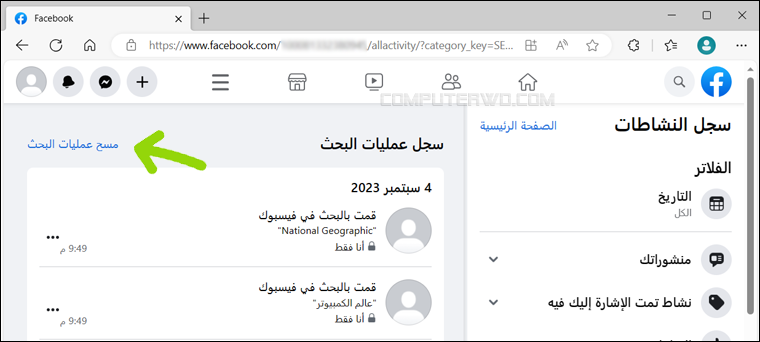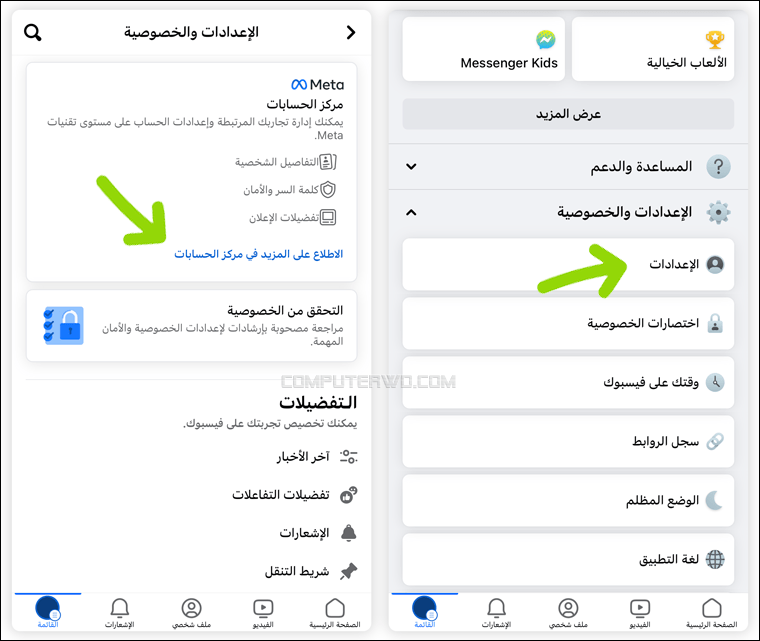لا يختلف فيسبوك عن بقية المنصات الأخرى الموجودة على الإنترنت في أنه يحتفظ بسجل نشاطاتك المختلفة بما في ذلك الإعجابات والتفاعلات وأيضًا الفيديوهات التي شاهدتها، والأهم من ذلك – بالنسبة للكثيرين – هو سجل البحث؛ فمن الوارد جدًا أن يأخذ أحدهم هاتفك ليبحث عن شيء ما في تطبيق فيسبوك ويطّلع على سجل البحث المتراكم الخاص بك مما قد يسبب لك نوعًا من الإحراج – لأي سببٍ كان – أنت في غنى عنه؛ لحسن الحظ، فهذا السجل يُمكن حذفه بعدة خطوات بسيطة وذلك بالرغم من كثرة التحديثات التي عصفت بالمنصة والتي من شأنها أن تُصعّب الوصول إلى الكثير من الإعدادات، لكن دعونا نلقي نظرة على كل الطرق الممكنة التي تؤدي إلى ذلك.
طرق حذف سجل البحث في الفيسبوك
في البداية يجب أن تعلم أن فيسبوك يحتفظ بسجلك البحثي بغض النظر على المنصة التي تستخدمه منها، سواء أكانت حاسوبًا شخصيًا أم هاتفًا محمولًا، ولذلك سنحاول عبر السطور التالية تغطية الطرق المتاحة لكل المنصات:
الطريقة الأولى: من خلال سجل النشاطات
في حال كنت تستخدم فيسبوك من الكمبيوتر، أي عبر المتصفح، فإن أسهل طريقة لحذف سجل البحث تكون بالتوجه إلى موقع فيسبوك الرئيسي ثم تأكد من تسجيل الدخول إلى الحساب الخاص بك، بعدها اضغط على حقل البحث في الشريط العلوي أعلى اليمين أو اليسار (حسب اللغة). ستظهر لك الآن الحسابات أو الصفحات التي بحثت عنها مؤخرًا وبجانبها علامة (✖) فيمكنك بالضغط عليها حذف عمليات بحث مُعينة أو بشكل فردي.
أما إذا أردت أن تصل إلى عمليات البحث المتراكمة وحذفها دفعة واحدة، ففي قائمة عمليات البحث ستجد بالأعلى خيار "تعديل" Edit بالضغط عليه سيتم تحويلك إلى "سجل النشاطات" Activity log حيث سترى عمليات البحث الأقدم وبالأعلى هناك خيار "مسح عمليات البحث" Clear Searches فقم بالضغط عليه إذا أردت أن تحذف سجل البحث بالكامل.
يمكنك أيضًا الوصول إلى سجل عمليات البحث على الكمبيوتر بشكل يدوي من خلال التوجه إلى صفحة "سجل النشاطات" Activity Log ومن القائمة الجانبية نتوجه إلى قسم "الإجراءات المسجلة والنشاطات الأخرى" Logged actions and other activity ليظهر لنا خيار "سجل عمليات البحث" Search History فنقوم بالضغط عليه ونحذف الحسابات أو الصفحات المُراد حذفها – أو حتى السجل بالكامل – بنفس الطريقة التي شرحناها في النقطة السابقة.
الطريقة الثانية: من خلال تطبيق فيسبوك للهاتف
نأتي الآن إلى طريقة حذف سجل البحث الخاص بك على تطبيق فيسبوك والموجود على جميع هواتفنا تقريبًا، سواء أندرويد أو آيفون. ببساطة شديدة سنفتح التطبيق ونضغط على زر البحث (أيقونة العدسة المكبرة) الموجود بالأعلى. ستجد أمام كل عملية بحث حديثة زر (⋯) فبالضغط عليه ستتمكن من حذف هذه العملية بالتحديد. ويمكنك أن تُظهر عمليات البحث القديمة بالضغط على "عرض الكل" See all بجانب عبارة "أحدث عمليات البحث" Recent ومن ثَمَّ تحذف الحساب أو الصفحة التي تريد، وإن أردت أن تحذف السجل بالكامل فاضغط على "مسح الكل" Clear all.
يمكنك أيضًا تطبيق الطريقة الأولى لحذف سجل البحث من خلال صفحة "سجل النشاطات" Activity Log، وذلك بالضغط على زر القائمة ( ☰ ) في الشريط السفلي (على الآيفون) أو العلوي (على الأندرويد) ثم تضغط على اسم الملف الشخصي، وبعدها اضغط على زرّ القائمة (⋯) والموجود على بجوار زرّ "تعديل الملف الشخصي".
من الشاشة التالية قم بالضغط على خيار "سجل النشاطات" ونمرر إلى الأسفل حتى نصل إلى قسم "الإجراءات المسجلة والنشاطات الأخرى" Logged actions and other activity ثم نضغط على السهم الصغير الموجود بجانبها لنجد سجل البحث Search history، نضغط عليه وسنرى جميع عمليات البحث لنحذف ما نشاء منها عن طريق الضغط على الثلاثة نقاط الموجودة بجوار كل حساب ثم حذف Delete أو نحذف السجل كاملًا عن طريق الضغط على Clear searches.
الطريقة الثالثة: تفعيل المسح التلقائي لعمليات البحث
يوفر موقع فيسبوك ميزة "مركز الحسابات" Accounts Center كمنصة تسمح بإدارة كلًا من حساب فيسبوك وحساب انستجرام من مكان واحد، وحتى لو لم تقم بربط حسابك على فيسبوك بحساب على انستجرام، ينبغي أن تجد هذه الميزة في حسابك حيث بدأت شركة "ميتا" بطرحها تدريجيًا للمُستخدمين. عمومًا، من فوائد هذه الميزة انها تتضمن خيار يقوم بحذف عمليات البحث تلقائيًا كل مدة مُحددة مثل 3 أيام أو أسبوع وحتى شهر.
لتفعيل هذه الميزة، أفتح تطبيق فيسبوك وأضغط على زر القائمة (☰) في الشريط السفلي (على الآيفون) أو العلوي (على الأندرويد) ثم التمرير لأسفل والضغط على قِسم "الإعدادات والخصوصيّة" Settings & Privacy، ثّم الضغط على خيار "الإعدادات" Settings، وبعد ذلك نضغط على "الاطلاع على المزيد في مركز الحسابات" See more in Accounts Center. يمكنك أيضًا تطبيق هذه الخطوات على الكمبيوتر من خلال التوجه إلى صفحة "الإعدادات" Settings بعد تسجيل الدخول في الموقع الرسمي.
في الشاشة التي ستظهر أمامك، أضغط على "المعلومات والأذونات الخاصة بك" Your information and permissions ثم "سجل عمليات البحث" Search history والآن ستجد خيار "الاحتفاظ بعمليات البحث لمدة" Keep searches for أضغط عليه وحدد المدة التي ينبغي بعدها حذف عمليات البحث بشكل تلقائي، ثم اضغط على "تأكيد" Confirm.
وبهذا نكون قد تناولنا طريقة حذف سجل البحث على فيسبوك، سواء على الحاسوب الشخصي أو الهاتف المحمول، وبطريقتين. وبالمناسبة، من خلال الطريقة الثانية التي استعنّا فيها بسجل النشاطات Activity Log، نستطيع أن نرى جميع نشاطاتنا الأخرى على فيسبوك مثل عمليات الإعجاب أو التعليقات والفيديوهات التي شاهدناها وما إلى ذلك من مختلف النشاطات التي يمكننا فعلها على فيسبوك.